在 SharePoint Server 2013 中設定 Exchange 工作同步處理
適用於:


 Subscription Edition
Subscription Edition  SharePoint in Microsoft 365
SharePoint in Microsoft 365
設定工作同步處理,可能相當複雜。 遵循下面的指引,您應該可以快速地設定 Exchange Server 2016、SharePoint Server 2013 與 Project Server 2013 環境之間的工作同步處理。 這是任何企業的絕佳功能,因為您可以將不同應用程式的工作整合到一個應用程式,例如 Outlook 2016 或 SharePoint MySites。
注意事項
[!附註] 您可以在這裡尋找 Project Server 與 Exchange 主題之間的 OOF 整合。 如果是這種情況,請參閱 Exchange Server calendar OOF integration with Project Server 2013。
重要事項
SharePoint Server 2016 中的 Work Management Service 應用程式已被取代 ,因此您只能在 SharePoint Server 2013 中設定 Exchange 工作同步處理。
開始之前
開始之前您必須了解的資訊
針對 SharePoint, 使用者設定檔同步 處理必須啟動並執行,這通常表示 讓使用者配置檔服務應用程式 在管理中心運作,同步 處理服務 也會執行。 您可以在下列連結進一步閱讀本主題: 使用者配置檔和身分識別,以及 管理 SharePoint Server 中的使用者設定檔同步處理。
您也需要針對 SharePoint 伺服器陣列執行 Work Management Service 應用程式 。
若要探索工作新增和變更,您也需要執行 Search service 應用程式 以及針對 累加或連續 編目設定。 如需向細資訊,您可以閱讀 Create and configure a Search service application in SharePoint Server 2016。
一定要針對您的 SharePoint web 應用程式執行 安全通訊層 (SSL) 基於安全性原因,這是必要的 (如果您瀏覽至 URL 開頭為 http 的網站,則是使用 SSL)。 如果您不熟悉 SSL, 在 SharePoint Server 中建立宣告式 web 應用程式 可能有所幫助。 如果您位於測試環境,而且使用 self-SSL ,請參閱本文底端有關此作業的步驟。
您可能會想要啟用 SharePoint 的 MySites ,以在 SharePoint 的單一位置查看工作。 您也可以在 Outlook 中檢視它們。
工作同步處理需要 Exchange Server 2016 及使用者信箱。
採取下面的動作時,請確定您以 SharePoint 和 Exchange Server 系統管理員群組成員的身分登入。
在 SharePoint Server 上下載並安裝 Exchange Server Web Services API
首先,我們會透過 nuget 取得EWSManagedAPI.msi複本。 將此檔案下載到 SharePoint 環境中每個應用程式伺服器 (應用程式伺服器) 。 這些是使用者在前往 SharePoint 網站時瀏覽的伺服器。 SharePoint 和 Exchange 需要此元件,才能擁有此跨產品功能。 您必須透過命令行視窗安裝 EWSManagedAPI.msi 檔案。 以系統管理員身分開啟該視窗,然後務必視需要變更目錄,以取得下載檔的位置。 一旦您在那裡,就必須執行這一行腳本,如下所示:
msiexec /i EwsManagedApi.msi addlocal="ExchangeWebServicesApi_Feature,ExchangeWebServicesApi_Gac"
此命令會啟動EWS API 2.2。 精靈,您可以在其中接受授權合約條款,接著到下列畫面。
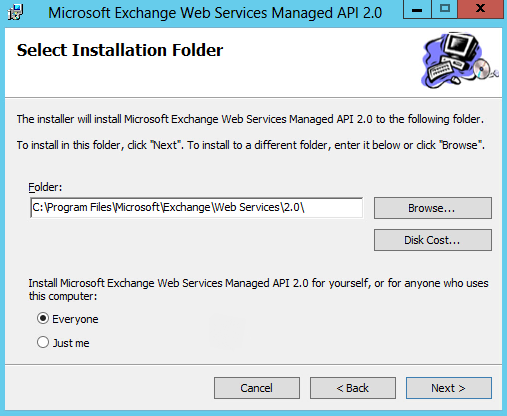
請將安裝資料夾保留為預設值,除非您需要將它放在其他 (像不同的磁碟驅動器) 。 您可以選擇 [所有人] 單選按鈕進行安裝。 就是這麼簡單! 繼續進行,然後選擇 [下一步] 以繼續安裝。
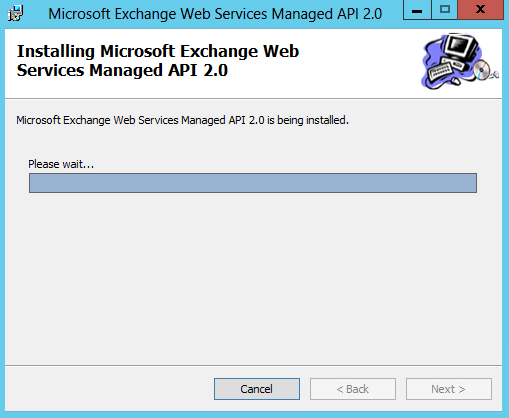
請在安裝時查看此項目。 安裝完成之後,請關閉精靈。
現在,精靈已順利完成,您需要先對每部已安裝的機器執行 IISReset,才能執行下一步。 您可以在從中執行指令碼的相同系統管理員命令視窗中進行這項作業,只要輸入 IISReset 並按 Enter 鍵繼續即可。
在 Exchange Server 上建立 OAuth 信任
現在必辦事項是在 Exchange Server 上建立 OAuth 信任。 這是單向信任,可讓 Exchange 知道 SharePoint 環境能透過這種方式安心地進行合作。
(隨 Exchange 一起安裝,請執行此腳本,因此它已從您組織中所有 Exchange 信箱伺服器上的 Exchange 管理命令介面) “C:\Program Files\Microsoft\Exchange Server\V15\Scripts”。:
.\Configure-EnterprisePartnerApplication.ps1 -ApplicationType Sharepoint -AuthMetadataUrl https://<SP_FQDN>/_layouts/15/metadata/json/1
注意事項
[!附註] 在上面的指令碼中,<SP_FQDN> 是一個預留位置,因此您需要在其中放入 SharePoint 根網站集合的 URL。 因此,如果您透過 https://tailspintoys.com 瀏覽至網站,則這是您放在那裡的內容,之後會新增 /_layouts/15/metadata/json/1。
將會執行指令碼,並建立信任所需的帳戶和權限,然後提供成功訊息。 如果您過去已建立類似的信任,則可能會收到訊息,指出信任也存在,但是指令碼聰明到足以建立新的信任。
就這樣。 工作同步處理已設定為讓用戶開始使用。 您可以在 SharePoint Server 中的 [我的工作匯總] 和 [Exchange 工作整合] 中找到詳細資訊。
Self-SSL 的其他資訊
如上所述,如果您設定的是 Self-SSL,則可能需要手動信任憑證。 這只表示在不同的伺服器上可能無法辨識伺服器之 IIS 中產生的 SSL 憑證,因此有手動方式可以讓它運作。
在每部需要權限的 Exchange 伺服器上,開啟 Internet Explorer。
瀏覽至使用 Self-SSL 憑證 (以 https 開頭) 執行的 SharePoint 網站。
當系統提示您網站不安全時,請選擇 [ 繼續前往網站]。
到達網站時,如果 IE 的位址列有 [憑證錯誤] 項目,則請選取該項目。
如果 [檢視憑證] 選項之後變成可用,請選取該項目。
選擇 [安裝憑證] 選項。
然後選擇 [將所有憑證放入以下的存放區]。
核取 [顯示實體存放區] 核取方塊。
現在會將憑證安裝至 [信任的根憑證授權]>[本機電腦]。
現在,在本機電腦上,將信任該憑證。